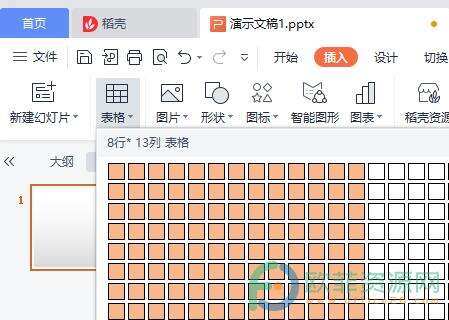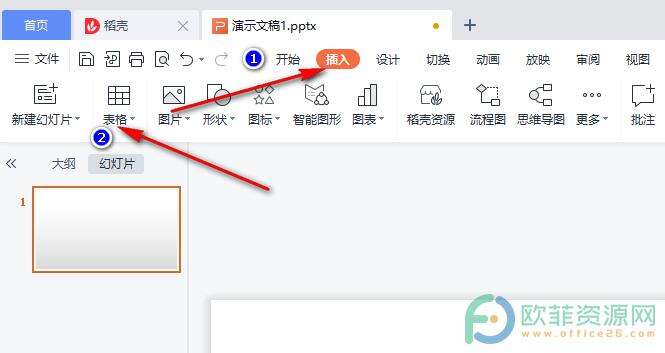WPS PPT快速添加表格的方法
办公教程导读
收集整理了【WPS PPT快速添加表格的方法】办公软件教程,小编现在分享给大家,供广大互联网技能从业者学习和参考。文章包含167字,纯文字阅读大概需要1分钟。
办公教程内容图文
1、第一步,我们先在WPS PPT中点击我们要添加表格的那一页PPT,然后在工具栏中找到“插入”这一工具
3、第三步,点击打开表格,我们能看到有许多方格,我们鼠标移动选中不同方格就可以看到左上角的表格样式,选择自己想要的方格大小即可
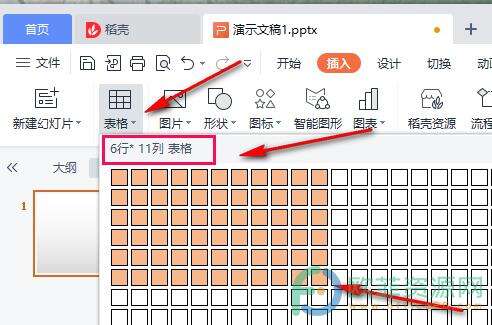
办公教程总结
以上是为您收集整理的【WPS PPT快速添加表格的方法】办公软件教程的全部内容,希望文章能够帮你了解办公软件教程WPS PPT快速添加表格的方法。
如果觉得办公软件教程内容还不错,欢迎将网站推荐给好友。